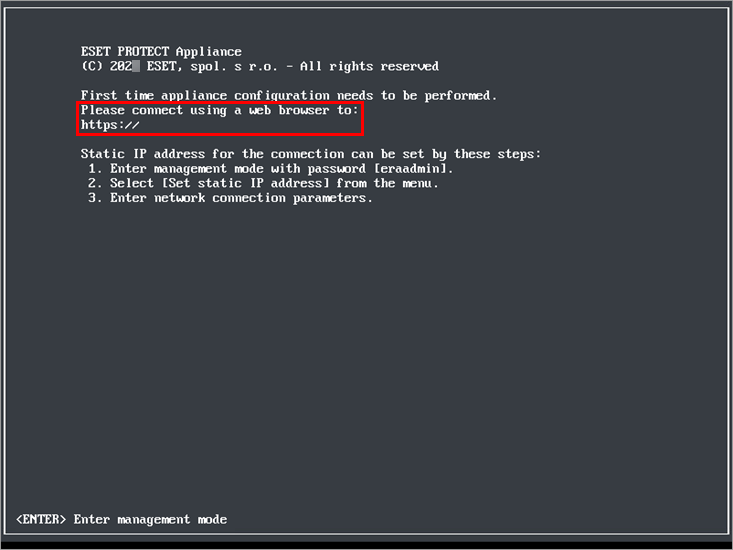Oracle VirtualBox
Розгортання віртуального пристрою ESET PROTECT у VirtualBox
Рекомендуємо використовувати останню версію VirtualBox. Для режиму підключення мережевого адаптера на вашій віртуальній машині виберіть Bridged або NAT.
Щоб ESET PROTECT був доступним з Інтернету (за потреби), на віртуальній машини потрібно налаштувати переспрямування портів. |
1.Клацніть File і виберіть Import Appliance.
2.Клацніть Browse, знайдіть файл protect_appliance.ova, завантажений на сайті ESET.com і клацніть Open.
3.Натисніть Next.
4.Перевірте параметри пристрою й клацніть Import.
5.Ознайомтесь із документом "Ліцензійна угода з кінцевим користувачем" і прийміть його умови (EULA), якщо згодні.
6.Після успішного розгортання віртуального пристрою ESET PROTECT увімкніть його. З’явиться така інформація:
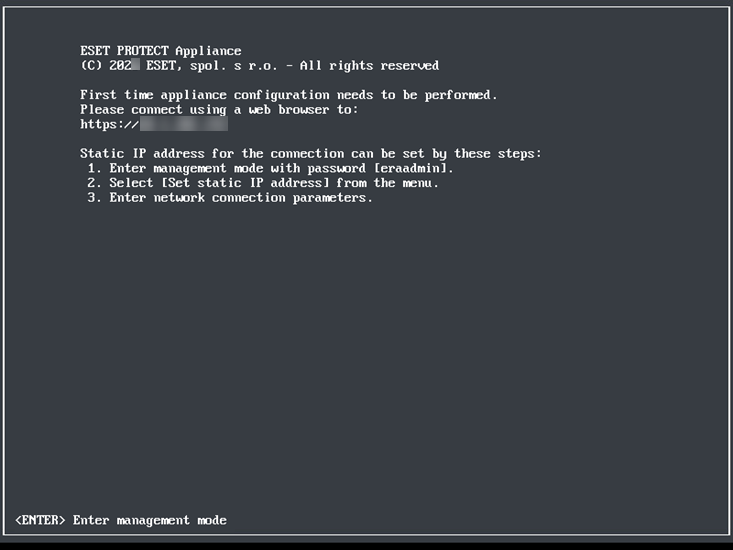
Відкрийте веб-браузер і в рядку адреси введіть IP-адресу нового розгорнутого пристрою ESET PROTECT. У вікні консолі (показано вище) відображається IP-адреса. У цьому вікні буде така інформація: "Необхідно виконати перше налаштування пристрою. У веб-браузері підключіться до:https://[IP address]".
Наступний крок — налаштувати пристрій через веб-інтерфейс.
Якщо у вашій мережі немає сервера DHCP DHCP, необхідно задати статичну IP-адресу для віртуального пристрою ESET PROTECT через консоль керування. Якщо не призначено жодної IP-адреси, буде відображатися наведена нижче інформація; URL-адреса не буде містити IP-адреси. Якщо не призначено жодної IP-адреси, це може означати, що сервер DHCP не може призначити її. Переконайтеся, що в підмережі віртуального пристрою є вільні IP-адреси. |